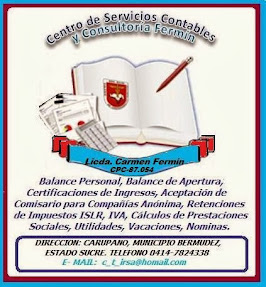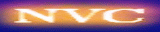Ubuntu es la distribución Linux para escritorio mas famosa y usada en el planeta. Sus claves para conseguirlo han sido sencillas: ayudar todo lo posible al usuario medio a hacer la transición desde sistemas Windows, ya sea con instaladores específicos para esa plataforma o con detalles como la instalación automática de códecs de vídeos. Y todo empezó con un bug, un “fallo” en el sistema que la empresa Canonical quería solucionar: Que Microsoft tenía la mayoría de la cuota de mercado.
Esta semana, ese bug se ha cerrado, y lo ha hecho no falto de polémica. Mark Shuttleworth, líder de Canonical, ha sido el encargado de hacer los honores, asegurando que la situación actual del mercado no es la misma que en 2004, cuando se abrió la incidencia. Las tablets y smartphones están ganando terreno sobre el PC, y estos últimos cada día se usan menos y para tareas mas específicas. En particular, Shuttleworth menciona a iOS y Android como los agentes detrás de este cambio. Hay quien lo llama una era “Post-PC”, y hay quien piensa simplemente que son dos maneras diferentes de solucionar los mismos problemas. Sea como sea, la realidad es que Windows ya no es el sistema operativo dominante si contamos con todos los dispositivos que se usan en el día a día.
Pero ¿es apropiado que se cierre el bug? Todo el mundo sabía que representaba mas un ideal que un problema real que solucionar, un sentimiento de superación que animaba a todos los miembros del proyecto a dar lo mejor de si mismos, y a los usuarios a ser conscientes de que había algo mas allá de lo que presentaba Redmond. Al cerrar el bug número 1, Canonical ha cerrado una era, en la que usar Linux era algo alternativo, que no seguía las reglas establecidas por la industria. Este movimiento coincide con una separación gradual de Canonical con la comunidad, unos usuarios entusiastas que no están de acuerdo con sus últimos movimientos (como la interfaz Unity o el acuerdo comercial con Amazon).
Sí, es cierto que Windows ya no domina el mercado con puño de hierro, pero eso no significa que Ubuntu haya salido triunfante, ni que la lucha por llevar el software libre a todo el mundo haya terminado. Y eso es algo que desde Canonical harían bien en no olvidar.
Fuente | Launchpad
Editor: Teólogo-Informático Roberto RomeroPrensa Digital Notic Voz el Cajigalense; Yaguaraparo, Municipio Cajigal, Estado Sucre, Venezuela.Dirección Internet: http://robertoromeropereira.blogspot.com/